Quando em um módulo "vendas" abaixo está uma lista "mercadorias vendidas" , aparece no topo da própria venda "soma" que o cliente deve pagar. MAS "status" listado como ' Dívida '.

Depois disso, você pode ir para a guia "Pagamentos" . Há uma oportunidade "adicionar" pagamento do cliente.
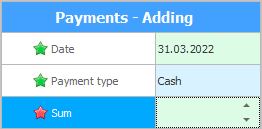
"data de pagamento" é substituído automaticamente hoje. A data de pagamento pode não coincidir com a data de venda caso o cliente pague em outra data.
"Forma de pagamento" é selecionado na lista. É para lá que vão os fundos. Os valores da lista são configurados antecipadamente em um diretório especial.
Qual método de pagamento é o principal para o funcionário atual pode ser definido no diretório de funcionários . Para diferentes departamentos e vendedores que trabalham lá, você pode configurar caixas de dinheiro separadas. Mas ao pagar com cartão, a conta bancária será usada, é claro, a geral.
Você também pode pagar com bônus .
Na maioria das vezes, você só precisa inserir "montante" que o cliente pagou.
Ao final da adição, clique no botão "Salvar" .
Se o valor do pagamento for igual ao valor das mercadorias incluídas na venda, o status mudou para ' Sem dívida '. E se o cliente tiver feito apenas um pagamento antecipado, o programa lembrará escrupulosamente de todas as dívidas.
![]()
![]() E aqui você pode aprender a visualizar as dívidas de todos os clientes .
E aqui você pode aprender a visualizar as dívidas de todos os clientes .
O cliente tem a oportunidade de pagar por uma venda de diferentes maneiras. Por exemplo, ele pagará parte do valor em dinheiro e pagará a outra parte com bônus.
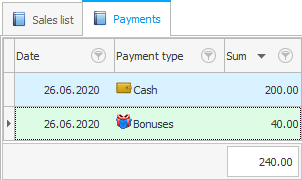
![]() Descubra como os bônus são acumulados e baixados .
Descubra como os bônus são acumulados e baixados .
![]() Se houver movimento de dinheiro no programa, você já poderá ver o faturamento total e os saldos dos recursos financeiros .
Se houver movimento de dinheiro no programa, você já poderá ver o faturamento total e os saldos dos recursos financeiros .
Veja abaixo outros tópicos úteis:
![]()
Sistema de Contabilidade Universal
2010 - 2024